“Cái gì không dùng đến thì nên bỏ đi!”, câu tục ngữ này quả thật rất đúng trong cuộc sống hiện đại, đặc biệt là đối với các ứng dụng trên máy tính. Khi máy tính của bạn bị đầy ứ các ứng dụng không dùng đến, nó sẽ hoạt động chậm chạp, nặng nề và thậm chí là dễ bị lỗi. Vậy làm sao để gỡ bỏ những ứng dụng này một cách nhanh chóng và hiệu quả nhất? Hãy cùng Nexus Hà Nội khám phá ngay trong bài viết này nhé!
Gỡ Ứng Dụng Trên Máy Tính: Nhanh Chóng Và Hiệu Quả
Gỡ bỏ ứng dụng trên máy tính là một thao tác tưởng chừng đơn giản nhưng lại ẩn chứa nhiều bí mật. Bởi vì mỗi hệ điều hành (Windows, macOS) lại có cách thức riêng biệt, và mỗi ứng dụng cũng có thể có những cách gỡ cài đặt phức tạp hơn bình thường.
Gỡ Ứng Dụng Trên Windows
Để gỡ bỏ ứng dụng trên Windows, bạn có thể thực hiện theo các bước sau:
- Mở menu “Start” và tìm kiếm ứng dụng bạn muốn gỡ bỏ.
- Click chuột phải vào biểu tượng ứng dụng và chọn “Uninstall”.
- Xác nhận việc gỡ bỏ ứng dụng bằng cách nhấn “Uninstall” trong cửa sổ xác nhận.
Gỡ Ứng Dụng Trên macOS
Với macOS, bạn có thể gỡ bỏ ứng dụng bằng cách kéo thả trực tiếp ứng dụng vào thùng rác.
- Mở “Finder” và tìm kiếm ứng dụng bạn muốn gỡ bỏ.
- Kéo thả ứng dụng vào biểu tượng “Thùng rác”.
- Xác nhận việc gỡ bỏ bằng cách nhập mật khẩu tài khoản.
Gỡ Ứng Dụng Bằng Cách Sử Dụng “Control Panel”
Ngoài hai cách trên, bạn có thể gỡ bỏ ứng dụng bằng cách sử dụng “Control Panel” trên Windows.
- Mở “Control Panel” bằng cách tìm kiếm trên thanh tìm kiếm Windows.
- Chọn “Programs and Features” và tìm kiếm ứng dụng muốn gỡ bỏ.
- Click chuột phải vào ứng dụng và chọn “Uninstall”.
- Xác nhận việc gỡ bỏ bằng cách nhấn “Uninstall”.
Gỡ Ứng Dụng Bằng Cách Sử dụng “Applications”
Trên macOS, bạn có thể gỡ bỏ ứng dụng bằng cách sử dụng “Applications” trong “Finder”.
- Mở “Finder” và click vào “Applications”.
- Tìm kiếm ứng dụng bạn muốn gỡ bỏ.
- Kéo thả ứng dụng vào biểu tượng “Thùng rác”.
- Xác nhận việc gỡ bỏ bằng cách nhập mật khẩu tài khoản.
Gỡ Ứng Dụng Bằng Cách Sử Dụng “Uninstaller”
Trong một số trường hợp, bạn có thể cần sử dụng “Uninstaller” để gỡ bỏ ứng dụng hoàn toàn.
Gỡ Ứng Dụng Bằng “Revo Uninstaller”
“Revo Uninstaller” là một trong những phần mềm gỡ cài đặt phổ biến nhất hiện nay. Nó giúp bạn gỡ bỏ hoàn toàn ứng dụng, bao gồm cả các file cài đặt, các file tạm thời và các mục đăng ký.
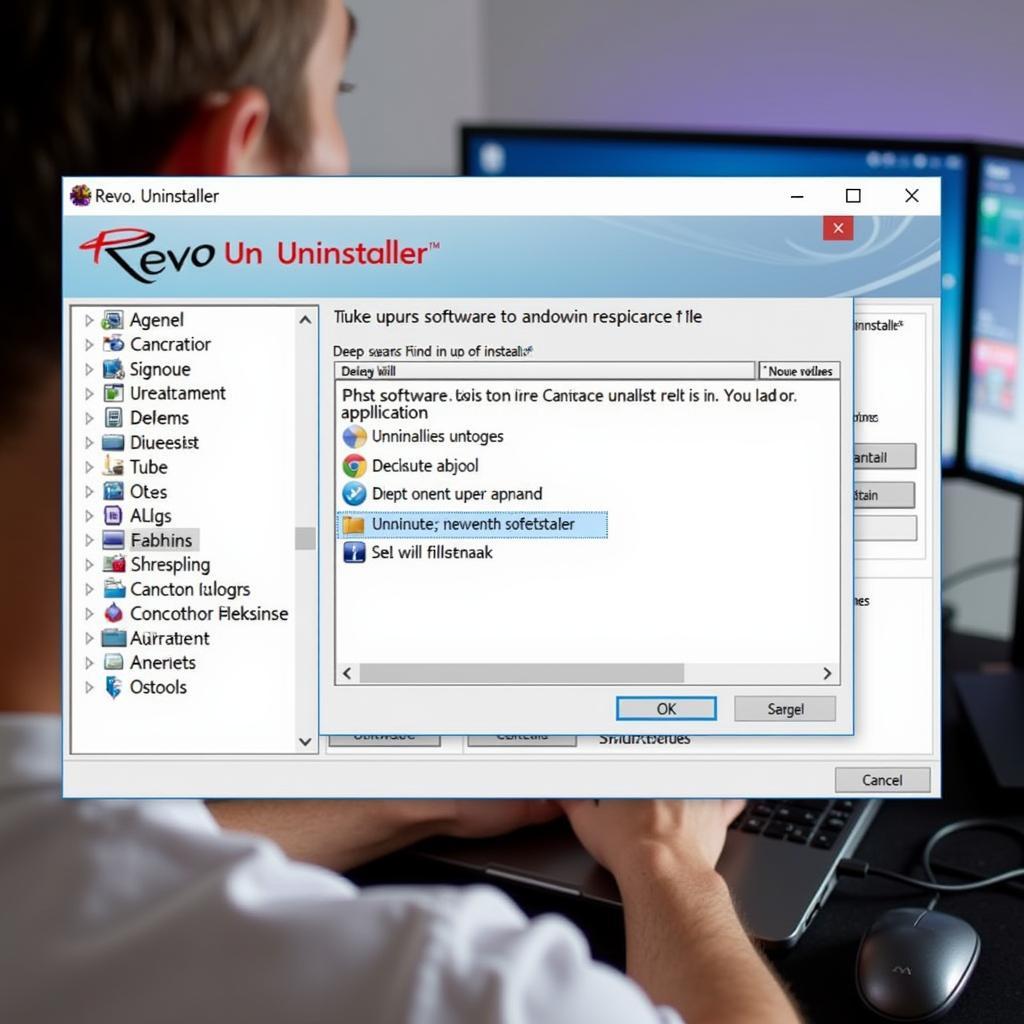 Gỡ bỏ ứng dụng bằng Revo Uninstaller
Gỡ bỏ ứng dụng bằng Revo Uninstaller
Gỡ Ứng Dụng Bằng “IObit Uninstaller”
“IObit Uninstaller” cũng là một phần mềm gỡ cài đặt phổ biến, được đánh giá cao về hiệu quả và tính năng.
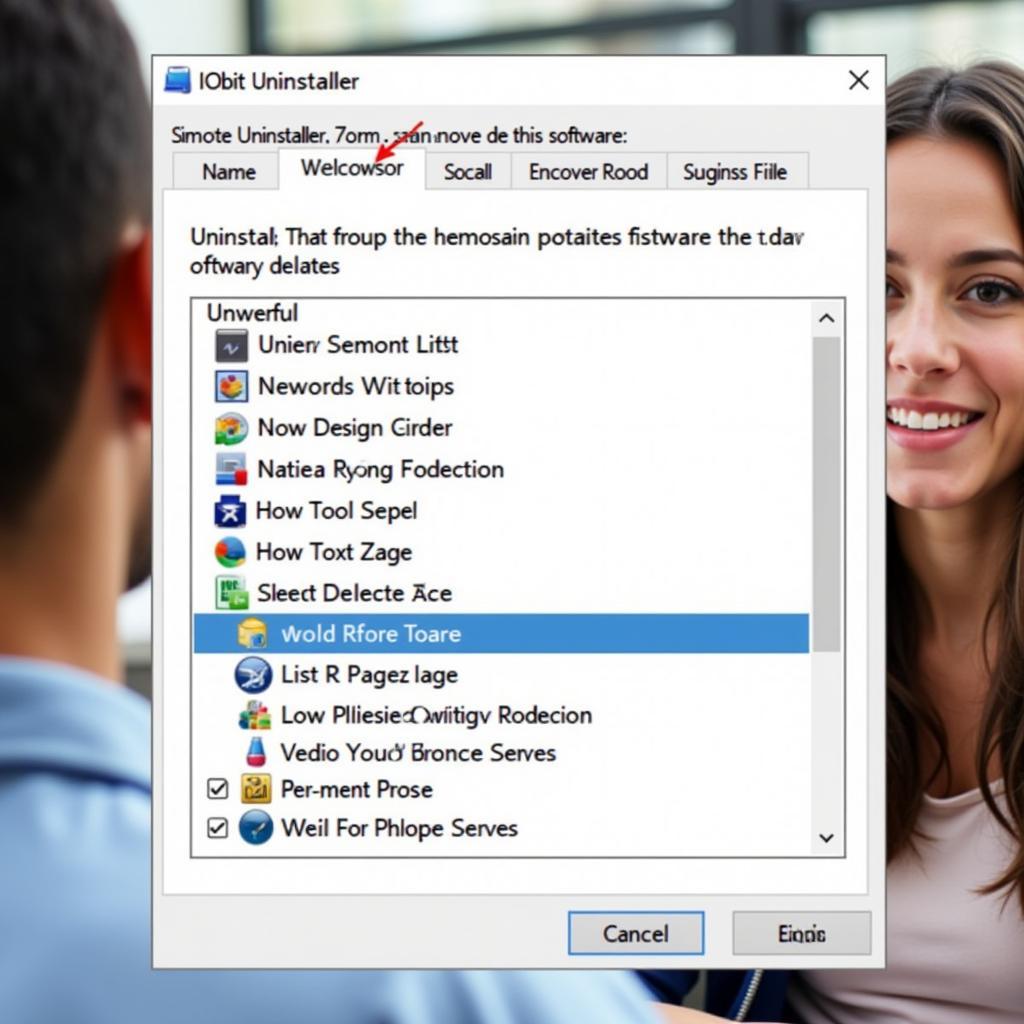 Gỡ bỏ ứng dụng bằng IObit Uninstaller
Gỡ bỏ ứng dụng bằng IObit Uninstaller
Lưu Ý Khi Gỡ Ứng Dụng Trên Máy Tính
Khi gỡ bỏ ứng dụng trên máy tính, bạn cần lưu ý một số điều sau:
- Sao lưu dữ liệu: Trước khi gỡ bỏ bất kỳ ứng dụng nào, hãy sao lưu dữ liệu của bạn để tránh mất mát.
- Gỡ bỏ hoàn toàn: Hãy chắc chắn rằng bạn gỡ bỏ ứng dụng hoàn toàn, bao gồm cả các file cài đặt, các file tạm thời và các mục đăng ký.
- Kiểm tra hiệu năng: Sau khi gỡ bỏ ứng dụng, hãy kiểm tra hiệu năng của máy tính để đảm bảo rằng nó hoạt động trơn tru.
Hỏi Đáp Về Gỡ Ứng Dụng Trên Máy Tính
Câu hỏi 1: Gỡ bỏ ứng dụng có ảnh hưởng gì đến dữ liệu của tôi?
Đáp án: Gỡ bỏ ứng dụng thường không ảnh hưởng đến dữ liệu của bạn, trừ khi ứng dụng đó chứa dữ liệu của bạn.
Câu hỏi 2: Tôi có thể gỡ bỏ nhiều ứng dụng cùng lúc?
Đáp án: Có, bạn có thể gỡ bỏ nhiều ứng dụng cùng lúc bằng cách sử dụng “Control Panel” hoặc “Applications”.
Câu hỏi 3: Làm sao để gỡ bỏ ứng dụng đã bị lỗi?
Đáp án: Nếu bạn không thể gỡ bỏ ứng dụng bằng cách thông thường, bạn có thể thử gỡ bỏ nó bằng cách sử dụng “Safe Mode” hoặc sử dụng các phần mềm gỡ cài đặt chuyên dụng.
Câu hỏi 4: Làm sao để gỡ bỏ ứng dụng không có trong danh sách “Control Panel” hoặc “Applications”?
Đáp án: Bạn có thể thử gỡ bỏ ứng dụng bằng cách sử dụng “Uninstaller” hoặc tìm kiếm file cài đặt của ứng dụng và gỡ bỏ bằng cách click chuột phải và chọn “Uninstall”.
Kết Luận
Gỡ bỏ ứng dụng trên máy tính là một thao tác cần thiết để giữ cho máy tính của bạn hoạt động trơn tru và hiệu quả. Hãy ghi nhớ những lưu ý trên để đảm bảo rằng bạn gỡ bỏ ứng dụng một cách an toàn và hiệu quả.
Nếu bạn có bất kỳ thắc mắc nào về việc gỡ bỏ ứng dụng trên máy tính, hãy liên hệ với chúng tôi qua số điện thoại: 0372899999, email: [email protected] hoặc đến trực tiếp địa chỉ: 233 Cầu Giấy, Hà Nội. Chúng tôi luôn sẵn sàng hỗ trợ bạn 24/7.
Hãy chia sẻ bài viết này với bạn bè của bạn để cùng nhau học hỏi thêm những kiến thức hữu ích về máy tính.